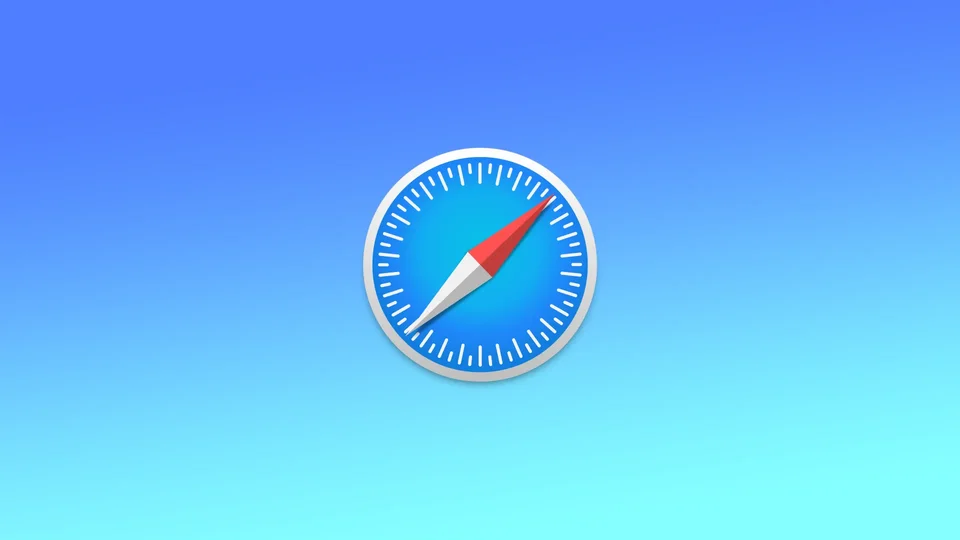Birçok kuruluş, gezinme davranışlarınızı tahmin etmek için web sitesi izleyicileri ve komut dosyaları kullanır. Bu, ilgi alanlarınızı hesaplamayı ve ilginizi çekebilecek kişiselleştirilmiş promosyonlar göstermeyi mümkün kılar.
Neyse ki Safari, bu üçüncü taraf izleyicileri ve komut dosyalarını otomatik olarak engelliyor. Son otuz gün içinde sizi izlemeye çalışan tüm web sitelerini ve izleyicileri içeren Gizlilik Raporu’nda görüntülenir.
Mac’te Safari’deki Gizlilik Raporu, kullanıcılara web sitelerinin verilerini ve gizliliklerini nasıl ele aldığına ilişkin bilgiler sağlayan bir özelliktir. Kaç izleyicinin engellendiğini, hangi web sitelerinin en çok izleyiciye sahip olduğunu ve diğer gizlilik endişelerini özetleyen bir gösterge tablosudur.
Gizlilik Raporunu görmekle ilgilenmiyorsanız, tarama hikayesini düzenlemek için başlangıç sayfasından, araç çubuğundan ve mümkün olan her yerden kaldırılabilir.
Safari başlangıç sayfasından Gizlilik Raporu nasıl kaldırılır?
Safari başlangıç sayfasından Gizlilik Raporu’nu kaldırmak istiyorsanız aşağıdaki adımları takip edebilirsiniz:
- Öncelikle Safari’yi açmalısınız.
- Başlangıç sayfasının sağ alt köşesinde bulunan geçiş simgesine dokunun.
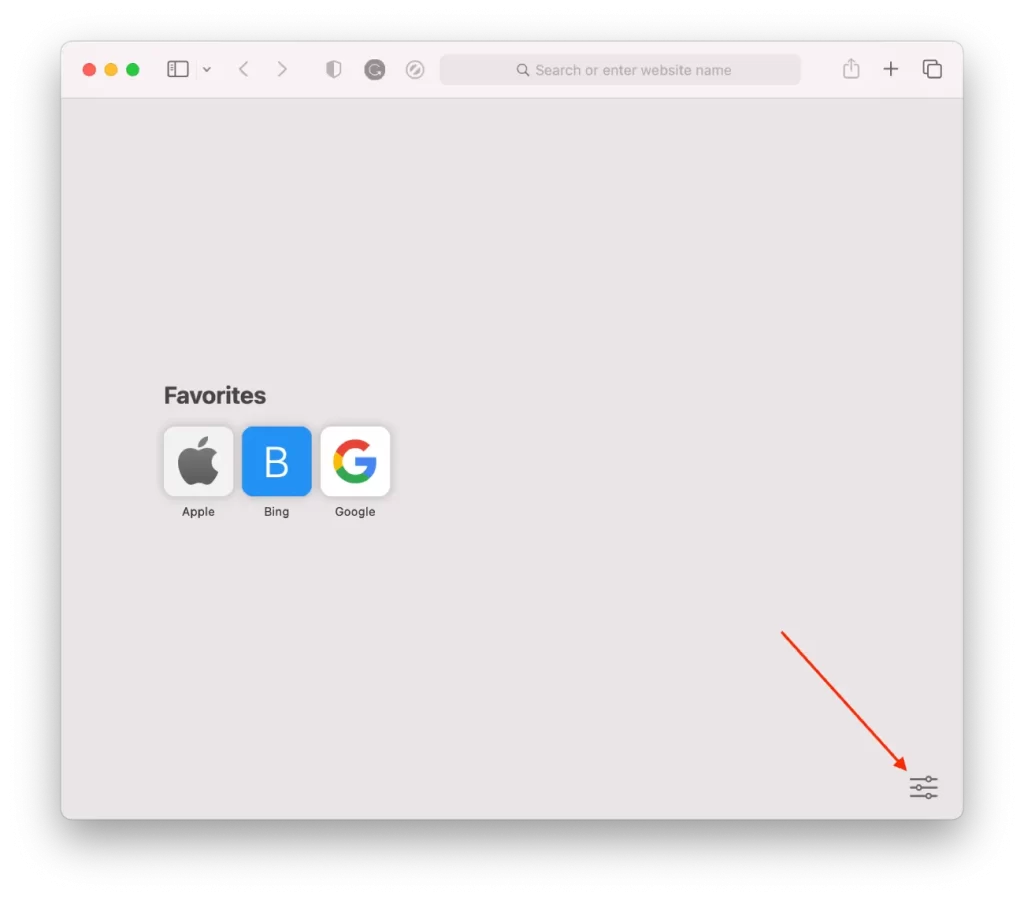
- Bundan sonra, Gizlilik Raporu seçeneğinin kutusunun işaretini kaldırmalısınız.
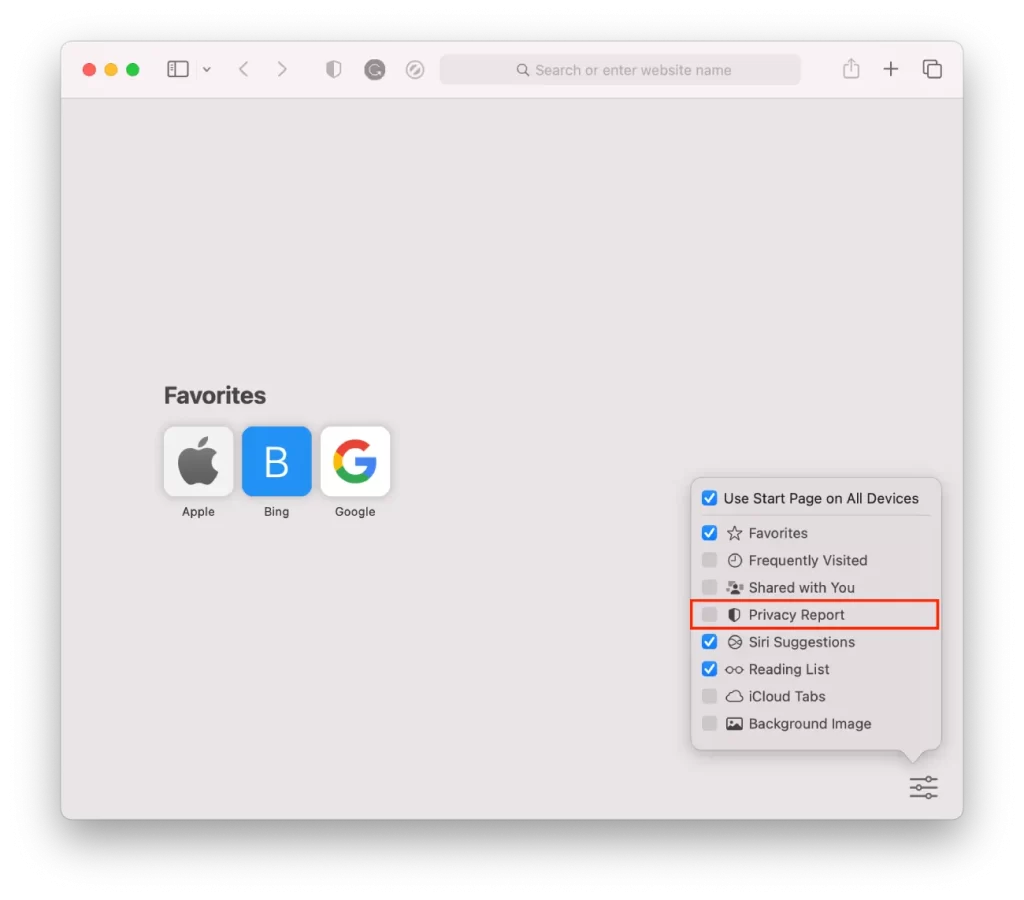
İşlemi tamamlamak için menüyü kapatmanız gerekir. Bu adımları tamamladığınızda, Gizlilik Raporu artık Safari başlangıç sayfasında görünmeyecektir. Ancak bu, Gizlilik Raporu özelliğini tamamen devre dışı bırakmaz. Safari araç çubuğundaki Gizlilik Raporu simgesine tıklayarak Gizlilik Raporu’na erişmeye devam edebilirsiniz.
Safari Araç Çubuğundan Gizlilik Kalkanı simgesi nasıl kaldırılır?
Mac’inizdeki Safari araç çubuğundan Gizlilik Raporu simgesini kaldırmak istiyorsanız aşağıdaki adımları takip edebilirsiniz:
- Öncelikle Mac’inizde Safari tarayıcısını açmalısınız.
- Bundan sonra, üstteki menüden Görünüm’e dokunmalısınız.

- Ardından, Araç Çubuğunu Özelleştir’e gitmelisiniz. Bundan sonra, araç çubuğunuzu özelleştirmek için seçeneklerin görüntülendiği bir pencere göreceksiniz.
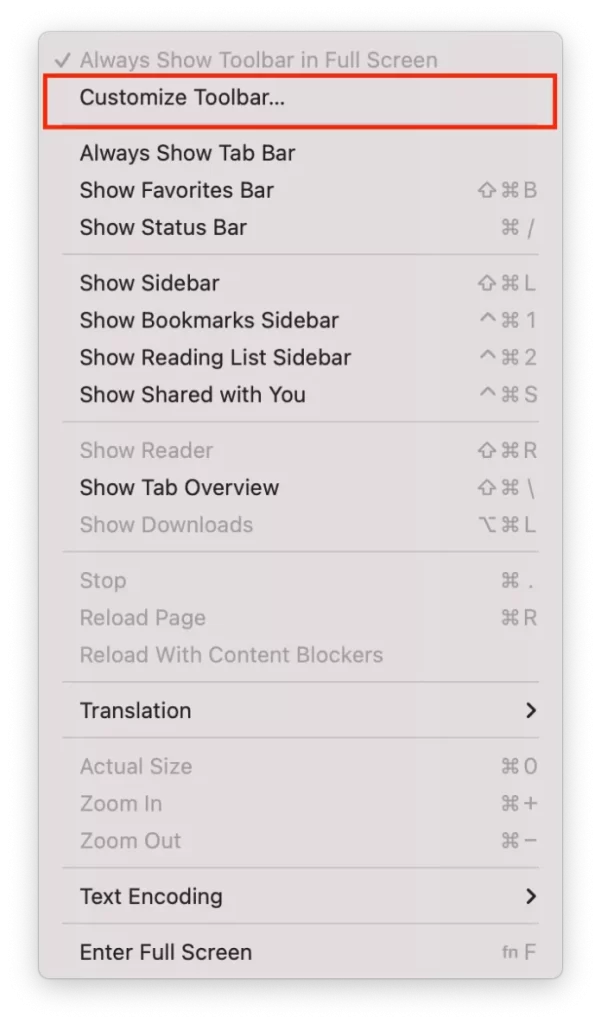
- İşlemi tamamlamak için araç çubuğundan Kalkan simgesini bu pencereye çekmeli ve ardından Bitti’ye dokunmalısınız.
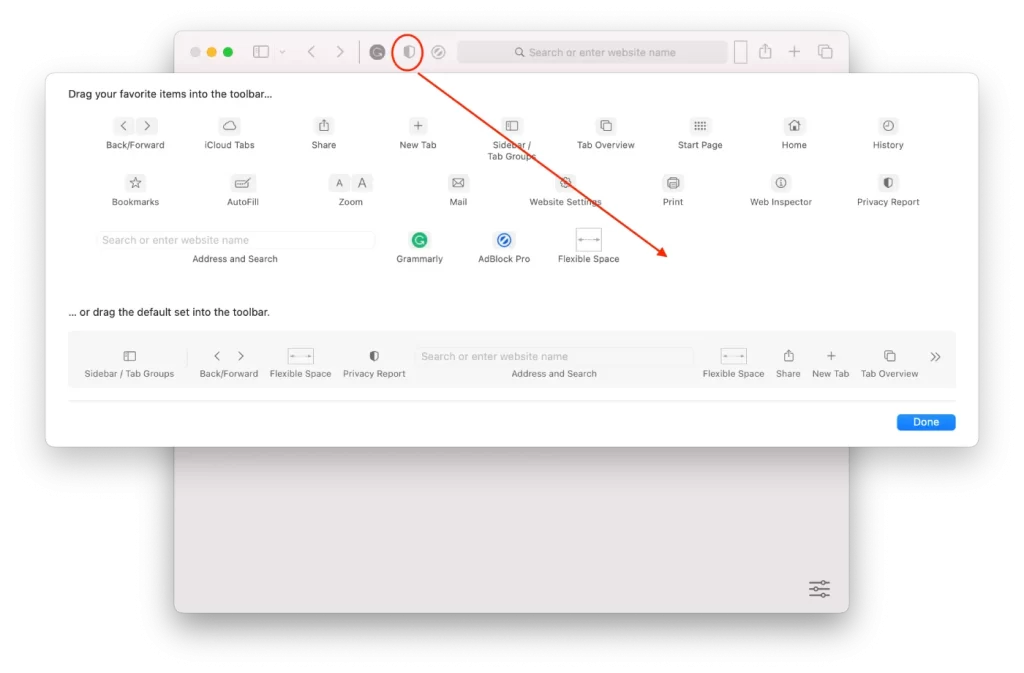
Yukarıdaki işlemi tamamladıktan sonra araç çubuğundan Kalkan simgesi kaldırılacaktır. Eğer geri getirmek isterseniz, işlemi tekrar tamamlamalı ve Gizlilik Raporunu araç çubuğuna geri çekmelisiniz.
Siteler arası izleme önleme nasıl devre dışı bırakılır?
Gizliliğiniz konusunda endişeleriniz varsa siteler arası izleme engellemeyi kapatmamanız gerektiğini unutmayın. Siteler arası izleme engellemesini devre dışı bırakmak istiyorsanız, aşağıdaki bölümde belirtilen talimatları izlemelisiniz:
- Mac’inizde Safari’yi açın.
- Ekranın üst kısmındaki menü çubuğunda yer alan “Safari” menüsüne tıklayın.
- Açılır menüden “Ayarlar “ı seçin.
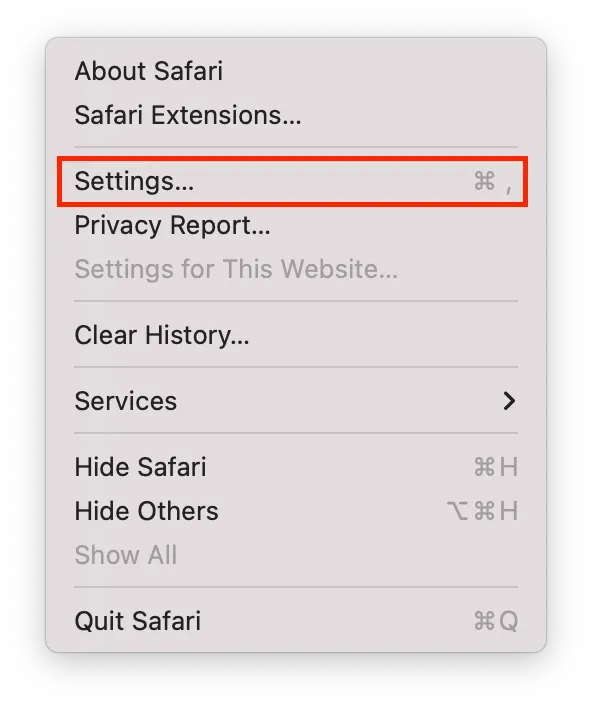
- Tercihler penceresinde “Gizlilik” sekmesine tıklayın.
- Siteler arası izleme engellemeyi devre dışı bırakmak için “Siteler arası izlemeyi engelle” seçeneğinin yanındaki kutunun işaretini kaldırın.
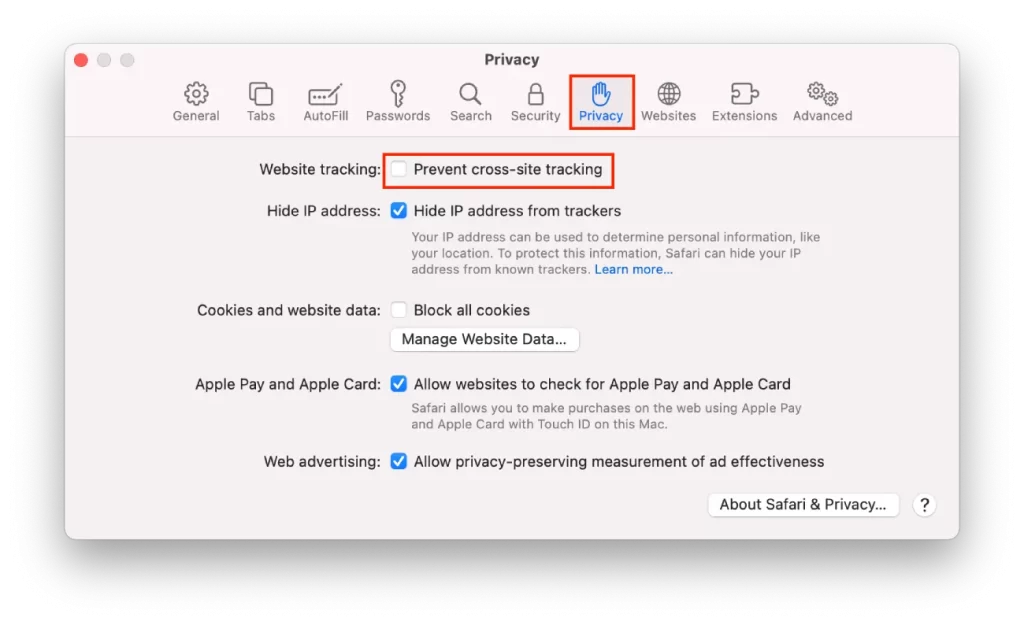
- Tercihler penceresini kapatın.
Siteler arası izleme engellemesini devre dışı bırakmak, web sitelerinin birden fazla sitede etkinliğinizi izlemesine izin verdiği için çevrimiçi gizliliğinizi etkileyebilir. Ayrıca, bazı web sitelerinin düzgün çalışması için siteler arası izleme gerekebilir, bu nedenle bu özelliğin devre dışı bırakılması bazı sitelerin işlevselliğini etkileyebilir. Bu özelliği yalnızca gerekliyse devre dışı bırakmalı ve gizliliğinizi korumak için internette gezinirken dikkatli olmalısınız.
Safari’de Gizlilik Raporu’nu kapatmak ne kadar güvenli?
Safari’de Mac’inizin Gizlilik Raporu’nu devre dışı bırakmak çevrimiçi güvenliğinizi doğrudan etkilemez. Gizlilik Raporu özelliği, kullanıcıları web sitelerinin verilerini ve gizliliklerini nasıl ele aldığı konusunda bilgilendirir. Ve devre dışı bırakıldığında yalnızca bu özellik tarayıcınızdan kaldırılır.
Ancak Gizlilik Raporunu etkinleştirmek, hangi Web sitelerini ziyaret ettiğiniz ve hangilerinden kaçınmanız gerektiği konusunda daha bilinçli kararlar vermenize yardımcı olabilir. Ayrıca web sitelerinin çevrimiçi etkinliğinizi nasıl izlediğini ve hakkınızda hangi verileri topladığını anlamanıza da yardımcı olabilir.
Yine de, gizlilik raporunun çevrimiçi gizliliğinizi korumak için kullanabileceğiniz birçok araç ve özellikten yalnızca biri olduğunu unutmamak önemlidir. Çevrimiçi ortamda güvende kalmak için güçlü parolalar kullanmak, yazılımınızı ve güvenlik güncellemelerinizi güncel tutmak ve güvenli tarama alışkanlıklarını uygulamak da önemlidir.
Sonuç olarak, Mac’te Safari’de gizlilik raporunu kapatmak, bireysel tercihlere ve ihtiyaçlara dayalı kişisel bir seçimdir.